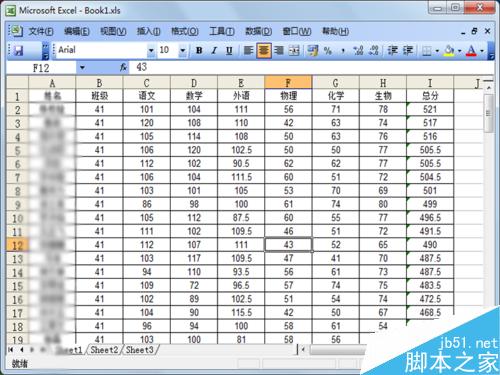

方法/步骤
1、首先打开电子表格,找到需要转置数据文件的位置。并将其打开。
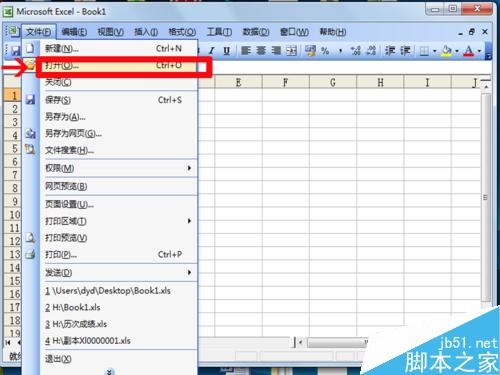
2、打开后ctrl A选中需要处理的文件内容,然后按ctrl c进行复制。
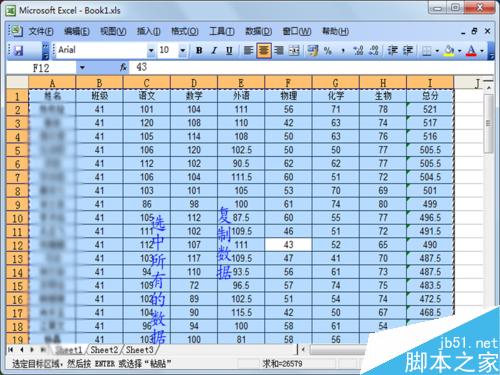
Excel表格怎么导入dat文件数据?
Excel表格怎么到dat文件数据?工作中经常需要处理dat数据,怎么才能把dat数据导入excel呢?下面分享Excel表格导入dat文件数据的详细步骤,需要的朋友可以参考下
3、在同一个工作薄中选择sheet2,右键单击出现下拉菜单,选择选择性粘贴。
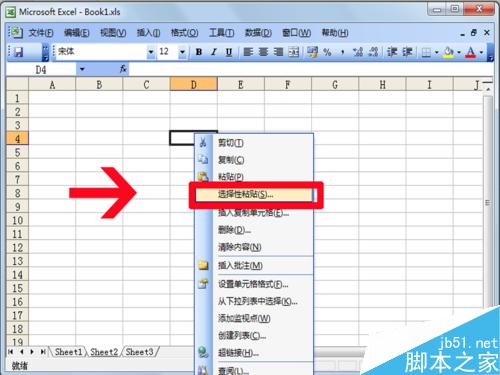
4、在选择性粘贴选项卡中,选中转置这一个选项,单击确定按钮即可。
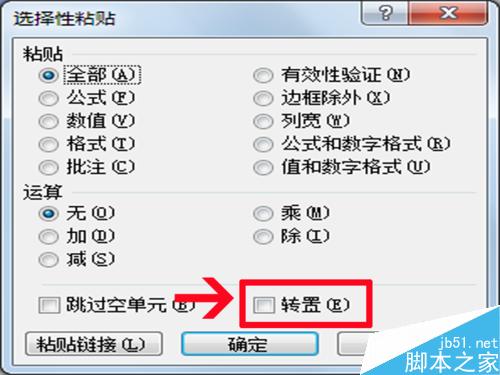
5、在sheet2中你会看到刚才的数据就转置成功了。

6、然后可以根据自己需要对数据进行下一步处理了。
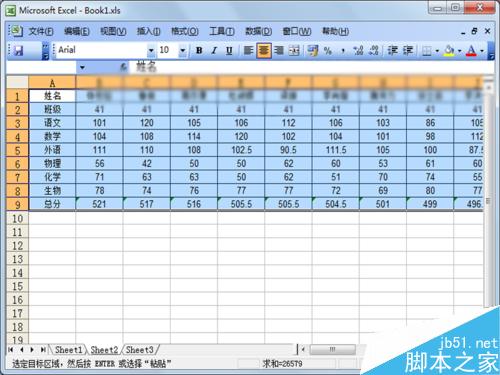
以上就是excel如何实现行与列的转置方法介绍,操作很简单的,大家学会了吗?希望能对大家有所帮助!
excel中怎么使用not函数?not函数的详细使用方法
excel中怎么使用not函数?excel中有很多强大的函数,可以节省我们的计算时间,今天我们来给大家介绍excel其中的一个函数not函数的使用方法,需要的朋友可以参考下






